
Полезное:
Как сделать разговор полезным и приятным
Как сделать объемную звезду своими руками
Как сделать то, что делать не хочется?
Как сделать погремушку
Как сделать так чтобы женщины сами знакомились с вами
Как сделать идею коммерческой
Как сделать хорошую растяжку ног?
Как сделать наш разум здоровым?
Как сделать, чтобы люди обманывали меньше
Вопрос 4. Как сделать так, чтобы вас уважали и ценили?
Как сделать лучше себе и другим людям
Как сделать свидание интересным?

Категории:
АрхитектураАстрономияБиологияГеографияГеологияИнформатикаИскусствоИсторияКулинарияКультураМаркетингМатематикаМедицинаМенеджментОхрана трудаПравоПроизводствоПсихологияРелигияСоциологияСпортТехникаФизикаФилософияХимияЭкологияЭкономикаЭлектроника

Удаление объектов
Для удаления лишних объектов на чертеже их необходимо предварительно выделить любым способом. Выделенные объекты можно удалить, нажав клавишу <Delete> на клавиатуре, выполнив команду Удалить- Выделенные объекты, либо воспользовавшись кнопкой Удалить выделенные объекты на Панели управления.
Использование вспомогательных построений
Вспомогательные построения являются полным аналогом тонких линий, используемых конструктором при черчении на кульмане, и чрезвычайно широко применяются при работе в КОМПАС.
Средства построения вспомогательных прямых включают в себя кнопку Ввод вспомогательной прямой и связанную с ней Панель расширенных команд вспомогательных построений.
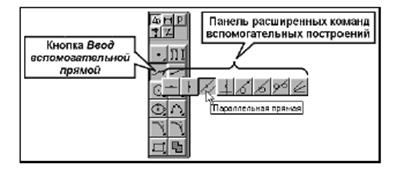
Рисунок 10 – Варианты вспомогательных прямых.
После выполнения вспомогательных построений и создания на их основе основных геометрических объектов, вспомогательные линии можно быстро удалить с экрана с помощью команды Удалить - Вспомогательные кривые и точки.
Простановка размеров
КОМПАС поддерживает все предусмотренные ЕСКД типы разме -
ров: линейные, диаметральные, угловые и радиальные. Кнопки вызова соответствующих команд расположены на странице Размеры и технологические обозначения Инструментальной панели.
КОМПАС. позволяет значительно сократить время на простановку
размеров за счет автоматического измерения их значений (условии точного выполнения геометрических построений). Именно поэтому следует аккуратно вводить координаты точек отрезков, окружностей, дуг и т.., использовать механизмы клавиатурных, локальных и глобальных привязок.
Для вызова диалога ввода и редактирования размерной надписи щелкните левой кнопкой мыши в поле Размерная надпись в Строке прежде чем зафиксировать размер. Это же диалоговое окно можно активизировать с помощью команды Текст надписи из Контекстного меню, которое вызывается щелчком правой клавиши мыши в любой точке чертежа
При простановке линейных размеров на Панели специального управления всегда находится кнопка Параметры размера. С ее помощью можно выполнить индивидуальную настройку каждого проставляемого размера: отменить простановку любой из выносных линий, на размерной линии сменить стрелки на засечки, задать расположение размерной линии на полке и т.д.
Ввод угловых размеров
Команды данной группы позволяют ввести один или несколько угловых размеров. В КОМПАС - поддерживаются все предусмотренные ЕСКД типы угловых размеров: простой; размер от общей базы; цепной; размер с общей раз мерной линией; размер с обрывом. По умолчанию система выполняет построение простого углового размера. Прочие варианты простановки угловых размеров находятся на Панели расширенных команд.
Ввод диаметральных размеров
Данная команда позволяет ввести один или несколько диаметральных размеров. Для перехода к команде необходимо нажать кнопку Диаметральный размер на Инструментальной панели. Далее укажите курсором базовую окружность или дугу, а затем зафиксируйте положение размерной надписи. Для вызова диалога, в котором можно задать или изменить оформление размера (надписи на выносной полке, тип стрелок и т.д.), нажмите кнопку Параметры.
Если для простановки размера нужно заново указать окружность или дугу, нажмите кнопку Выбор объекта, а затем укажите курсором нужный элемент.
Ввод радиальных размеров
Кнопка Радиальный размер на странице Размеры и технологические обозначения Инструментальной панели позволяет ввести один или несколько радиальных. Для построения размера необходимо указать
базовую окружность или дугу, а затем - положение размерной надписи.
Литература: 1, 5-15 с.
Контрольные вопросы:
1. Что такое инструментальная панель?
2. Что такое панель расширенных команд?
3. Какие особенности постановки размеров Вы узнали?
Date: 2015-07-01; view: 1975; Нарушение авторских прав; Помощь в написании работы --> СЮДА... |